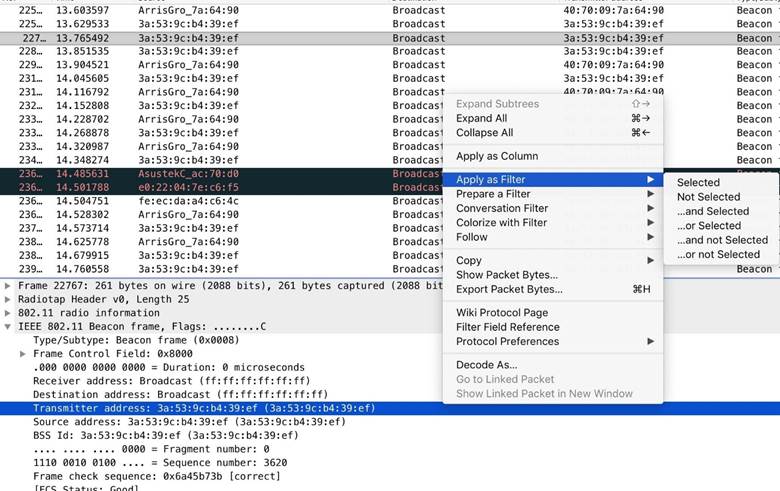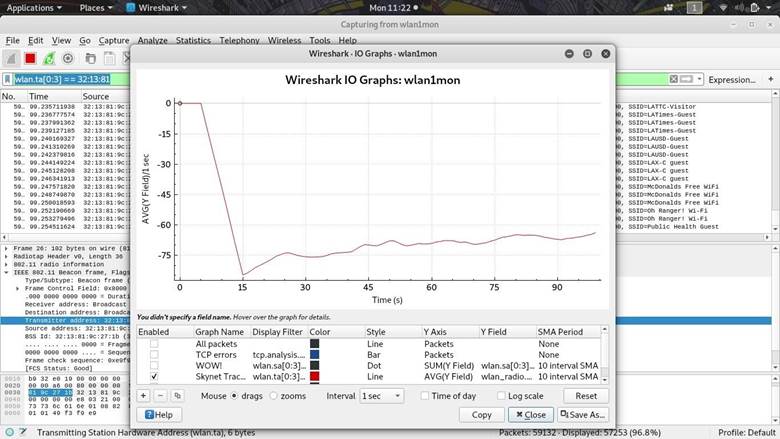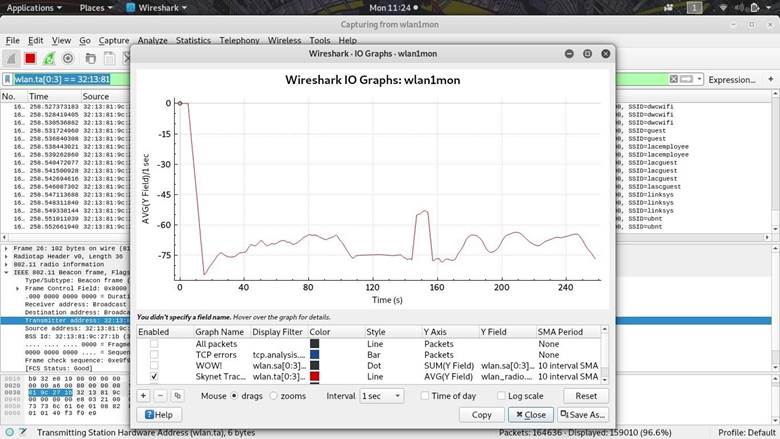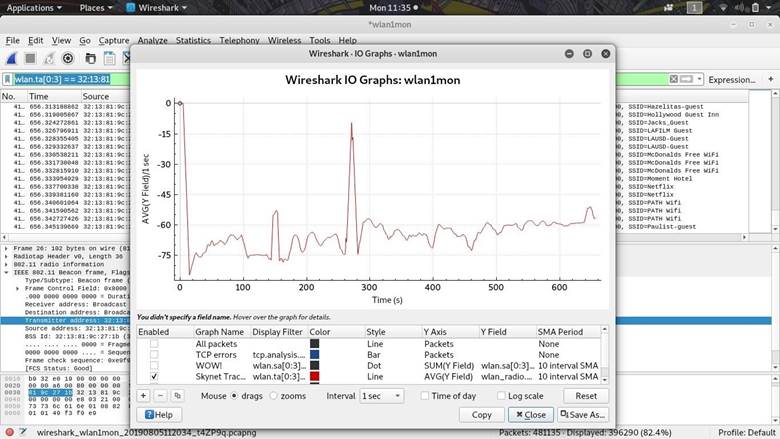- Как выбрать подходящую антенну для работы с Wi-Fi сетями
- Антенны расширяют возможности сетевых адаптеров
- Панельные направленные антенны
- Антенны в виде параболической решетки
- Шаг 2. Запуск Wireshark и выбор цели
- Шаг 3. Мониторинг мощности сигнала и тестирование ненаправленной антенны
- Шаг 4. Тестирование направленной панельной антенны
- Шаг 5. Тестирование антенны в виде параболической решетки
- Заключение
Как выбрать подходящую антенну для работы с Wi-Fi сетями
При работе с беспроводными Wi-Fi сетями, как, например, перебор паролей, первый шаг – выбор совместимого сетевого адаптера.
У многих совместимых адаптеров антенна является съемной. Соответственно, вы можете выбрать что-то более подходящее, если нужно увеличить диапазон и повысить производительность. Мы рассмотрим три типа антенн: ненаправленную с высоким коэффициентом усиления, панельную антенну и параболическую решетку и сравним мощности принимаемых сигналов в каждом случае.
Антенны расширяют возможности сетевых адаптеров
Беспроводные сетевые адаптеры часто идут с прикрепленной небольшой ненаправленной антенной, которую можно заменить. Ненаправленные антенны могут ловить сигнал примерно одинаково во всех направлениях и хорошо работают в офисе или дома, когда нет необходимости выяснять, где находится источник сигнала. В ситуациях, когда сигнал недостаточно сильный, мы можем пожертвовать возможностью получать сильный сигнал со всех сторон, чтобы получить более мощный и направленный сигнал. В некоторых случаях направленные антенны позволяют работать на сверхбольшом диапазоне и способны определять источник сигнала на основе принимаемой мощности. С одной стороны, при помощи ненаправленных антенн поиск источника сигнала весьма затруднителен, с другой — направленные антенны будут фиксировать всплеск мощности, если будут направлены в сторону источника передачи Wi-Fi. Вы также можете найти различные типа направленных антенн, соединяющих линии Wi-Fi дальнего действия, которые в случае прямой видимости могут охватывать диапазон в радиусе более полутора километров. Эти антенны, как правило, используются на судах, удаленных станциях с сенсорными датчиками и стройках с удаленными камерами системы безопасности. Ненаправленные антенны Стандартная антенна, которая скорее всего будет в комплекте с роутером или сетевым адаптером, — Rubber Ducky, выглядящая как небольшая палочка. Эти антенны просты, дешевы и удовлетворяют нужды большинства пользователей. 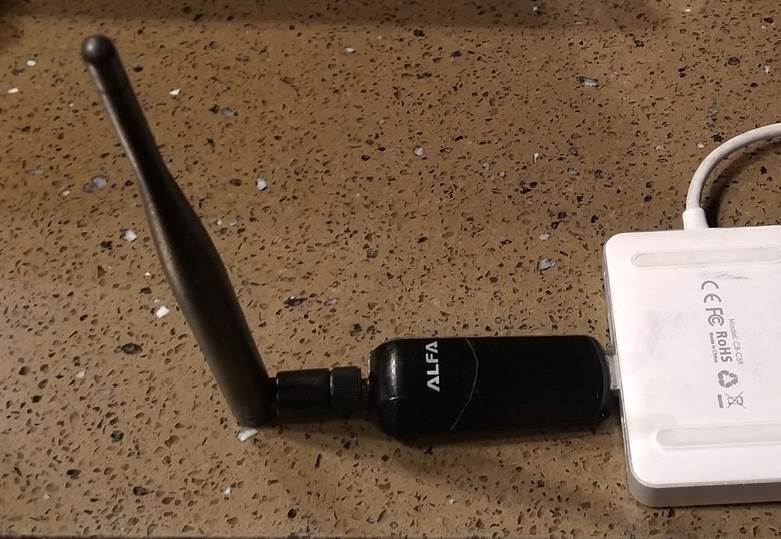
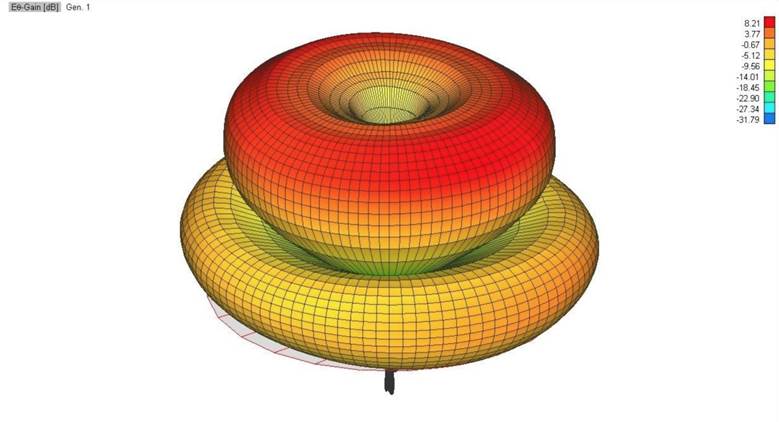
Панельные направленные антенны
У направленных панельных антенн диаграмма направленности выглядит более импульсно по сравнению с бубликом у ненаправленной антенны. Эта диаграмма намного слабее, чем ненаправленная антенна, практически во всех направлениях, но очень сильная спереди и сзади антенны. 
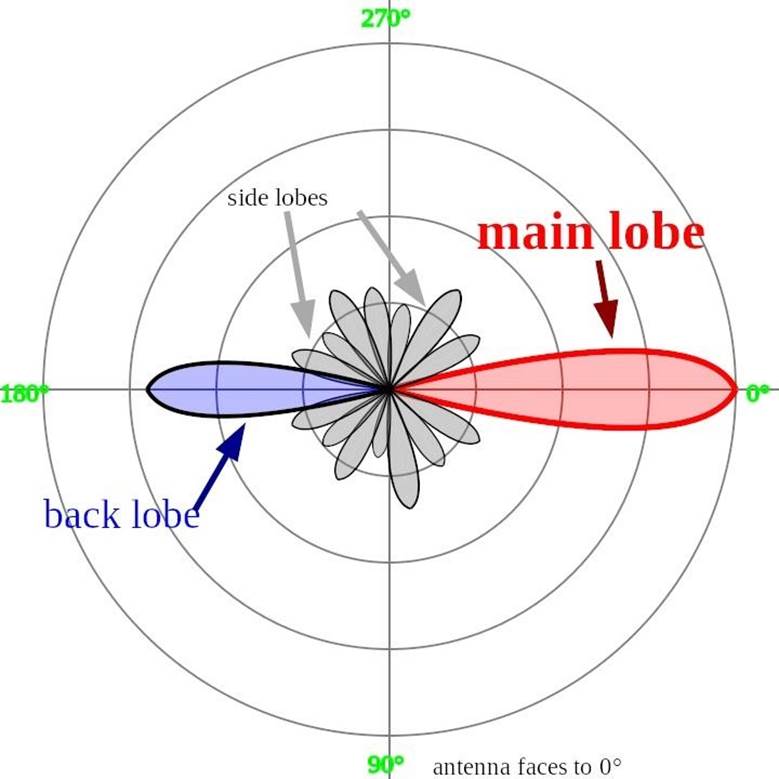
Антенны в виде параболической решетки
Если диаграмма направленности панельной антенны похожа на вспышку, то диаграмма направленности параболической антенны больше напоминает лазерный луч. Этот тип антенн может работать в еще более экстремальных диапазонах и предназначен для удаленных фиксированных локаций, находящихся за много миль в области прямой видимости. 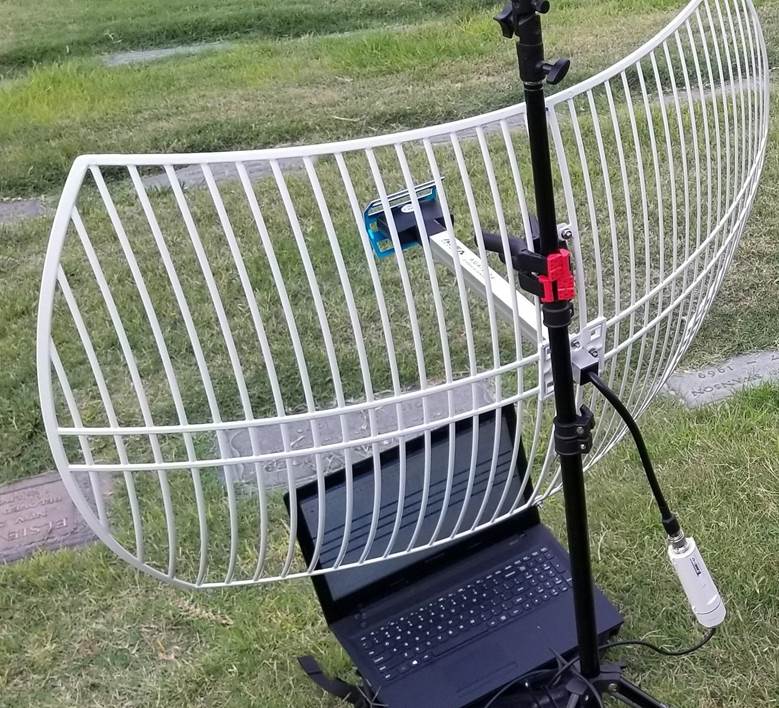
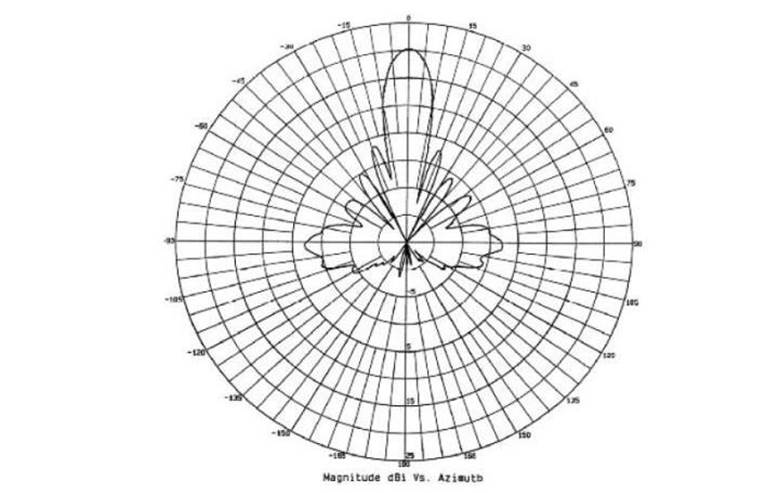
~# ip a 1: lo: tu 65536 qdisc noqueue state UNKNOWN group default qlen 1000 link/loopback 00:00:00:00:00:00 brd 00:00:00:00:00:00 inet 127.0.0.1/8 scope host lo valid_lft forever preferred_lft forever inet6 ::1/128 scope host valid_lft forever preferred_lft forever 2: eth0: mtu 1500 qdisc pfifo_fast state DOWN group default qlen 1000 link/ether ##:##:##:##:##:## brd ff:ff:ff:ff:ff:ff 3: wlan0: mtu 1500 qdisc noqueue state UP group default qlen 1000 link/ether ##:##:##:##:##:## brd ff:ff:ff:ff:ff:ff inet 192.168.0.24/24 brd 129.168.0.255 scope global dynamic noprefixroute wlan0 valid_lft 2335sec preferred_lft 2335sec inet6 ####:####:####:####:####:####:####:####/64 scope global dynamic noprefixroute valid_lft 3599sec preferred_lft 3599sec inet6 ####::####:####:####:####/64 scope link noprefixroute valid_lft forever preferred_lft forever 6: wlan1mon: mtu 1500 qdisc mq state UNKNOWN group default qlen 1000 link/ieee802.11/radiotap ##:##:##:##:##:## brd ff:ff:ff:ff:ff:ff
Затем в терминале введите команду ifconfig, чтобы включить адаптер, и команду airmon-ng для активации режима мониторинга. Если имя вашей карты не wlan1, нужно поменять имя, используемое в командах ниже. После перевода карты в режим мониторинга и повторного запуска команды ifconfig к имени карты должен добавиться постфикс mon (то есть теперь карта будет называться wlan1mon).
~# ifconfig wlan1 up ~# airmon-ng start wlan1 ~# ifconfiq
После того как наша карта окажется в режиме мониторинга, можно переходить к выбору сети для отслеживания в качестве точки начала отсчета. Мы будем использовать мощность сигнала этой сети для тестирования наших антенн и посмотрим, какую мощность дает каждая из антенн. Вначале смотрим список целевых сетей при помощи команды airodump—ng wlan1mon, после запуска которой адаптер начнет сканировать Wi-Fi каналы. При появлении нескольких сетей нажмите Ctrl-C для остановки сканирования.
~# airodump-ng wlan1mon CH 11 ][ Elapsed: 0 s ][ 2020-04-30 04:36 BSSID PWR Beacons #Data, #/s CH MB ENC CIPHER AUTH ESSID ##:##:##:##:##:## -80 2 0 0 11 130 WPA2 CCMP PSK belkin.4d6 ##:##:##:##:##:## -83 2 0 0 11 130 OPN DAGOBAH SYSTEM-guest ##:##:##:##:##:## -81 2 0 0 11 130 WPA2 CCMP PSK DAGOBAH SYSTEM ##:##:##:##:##:## -65 2 0 0 11 130 WPA2 CCMP PSK Sky.NET ##:##:##:##:##:## -76 2 0 0 5 130 WPA2 CCMP PSK MySpectrumWiFi1b-2G ##:##:##:##:##:## -68 5 1 0 11 130 WPA2 CCMP PSK Carmen Merendez ##:##:##:##:##:## -82 3 0 0 1 130 WPA2 CCMP PSK MySpectrumWiFi58-2G BSSID STATION PWR Rate Lost Frames Probe ##:##:##:##:##:## ##:##:##:##:##:## -54 0 - 6 0 3
Теперь нужно найти канал, где находится сеть с сильным сигналом. Повторно запускаем команду airodump—ng с флагом –с для сканирования только в том канале, где транслирует наша целевая сеть. Если, к примеру, мы хотим просканировать канал 1, наша команда будет выглядеть так:
~# airodump-ng wlan1mon -c 1 CH 1 ][ Elapsed: 6 s ][ 2020-04-30 04:36 BSSID PWR RXQ Beacons #Data, #/s CH MB ENC CIPHER AUTH ESSID ##:##:##:##:##:## -78 68 48 3 0 1 195 WPA2 CCMP PSK MySpectrumWiFi58-2G ##:##:##:##:##:## -82 0 6 3 0 1 195 WPA2 CCMP PSK TC8715D49 ##:##:##:##:##:## -83 5 3 0 0 1 65 WPA2 CCMP PSK LG Aristo 6082 BSSID STATION PWR Rate Lost Frames Probe
Оставьте команду запущенной в терминал. Далее мы будем использовать Wireshark с целью отображения данных в виде графика.
Шаг 2. Запуск Wireshark и выбор цели
Откройте Wireshark, выберите сетевой адаптер в качестве источника и кликните на иконку акульего плавника, чтобы начать перехват, после чего вы увидите множество пакетов от различных сетей, находящихся рядом. Выберите и кликните на широковещательном пакете из той сети, которую вы хотите отслеживать. В разделе IEEE 802.11 Beacon Frame выберите параметр Transmitter address и кликните правой кнопкой мыши. В меню выберите «Apply as Filter», а затем «Selected» для создания экранного фильтра с целью выделения пакетов, передаваемых только от конкретного Wi-Fi устройства. Рисунок 7: Настройка экранного фильтра Теперь вы должны видеть только пакеты, исходящие от отслеживаемого устройства. Кроме того, на панели фильтров в Wireshark у вас должен появиться новый фильтр. wlan.ta == 3a:53:9c:b4:39:ef Этот фильтр будет отображать только пакеты с адресом передачи, совпадающим с устройством, которое вы отслеживаете. Схожим образом вы можете отслеживать любое другое постоянно транслирующее устройство, но возможно придется иметь дело с другими пакетами, поскольку, например, смартфоны не отсылают сигнальные кадры (beacon frame).
Шаг 3. Мониторинг мощности сигнала и тестирование ненаправленной антенны
Теперь нужно подключить ненаправленную антенну. Вначале появится скачок, но впоследствии уровень сигнал сильно меняться не должен вне зависимости от угла поворота и наклона адаптера. Рисунок 8: Мощность сигнала ненаправленной антенны Этот постоянный сигнал достаточно хорош для приема и устойчив к изменениям во время перемещения адаптера. Единственная неудачная позиция – когда конец адаптера направлен прямо на источник Wi-Fi сигнала.
Шаг 4. Тестирование направленной панельной антенны
Теперь прикрутите направленную панельную антенну. После смены ненаправленной антенны и падения силы сигнала начинаем наблюдать образование нового паттерна. Направленная антенна может получать стабильно более высокий уровень в случае направления прямо на источник вещания, но, если направление меняется, мощность сигнала заметно падает. Рисунок 9: Форма сигнала при тестировании направленной панельной антенны Мы можем использовать направленность для достижения более высокой мощности сигнала при указании на любую цель с фиксированным местоположением. Однако перемещение цели спровоцирует падения сигнала в случае выхода за рамки главного лепестка диаграммы направленности.
Шаг 5. Тестирование антенны в виде параболической решетки
В последнем эксперименте прикрепляем параболическую решетку и после очередного падения сигнала при отключении панельной антенны начинаем принимать сигнал с наивысшей мощностью. Во время перемещения антенны я могу не только точно сказать, где находится источник, но и получать пики мощности сигнала, намного превышающие пики, наблюдаемые в случае с ненаправленной и панельной антенн. На графике ниже ненаправленная и панельная антенна находятся слева от пика мощности сигнала, находящегося в середине, а параболическая сетка – справа. Как только мы навели параболическую антенну на цель, то получили намного более мощный и более чувствительный сигнал. Рисунок 10: Сила сигнала при использовании параболической решетки Ближе к концу перехвата я переместил отслеживаемое Wi-Fi устройство в другое помещение, наблюдая скачек мощности сигнала. Соответственно, при помощи узконаправленной антенны мы также можем отслеживать физическое перемещение устройства.
Заключение
Хотя сетевой адаптер с направленной антенной может значительно увеличить силу принимаемого сигнала при правильном наведении, мощность приема значительно падает, когда сигналы отражаются от стен или других препятствий. Там, где много разных препятствий, самую сильную мощность при помощи направленной антенны можно получить под определенным углом, а не простым наведением прямо на источник. Кроме того, важно отметить, что большая ненаправленная антенна не всегда позволяет принимать более сильный сигнал. Если источник Wi-Fi находится поблизости более крупная антенна может расширить самую сильную часть диаграммы направленности за пределы того места, где находится цель. Надеюсь, это руководство, посвященное тестированию специализированных антенн, вам понравилось.
Что, если ваша защита — это главная СЛАБОСТЬ? Подпишитесь на наш ТГ канал и будьте на шаг впереди хакеров.